MAZDA MODEL 3 HATCHBACK 2019 Manuale del proprietario (in Italian)
Manufacturer: MAZDA, Model Year: 2019, Model line: MODEL 3 HATCHBACK, Model: MAZDA MODEL 3 HATCHBACK 2019Pages: 290, PDF Dimensioni: 46.21 MB
Page 181 of 290
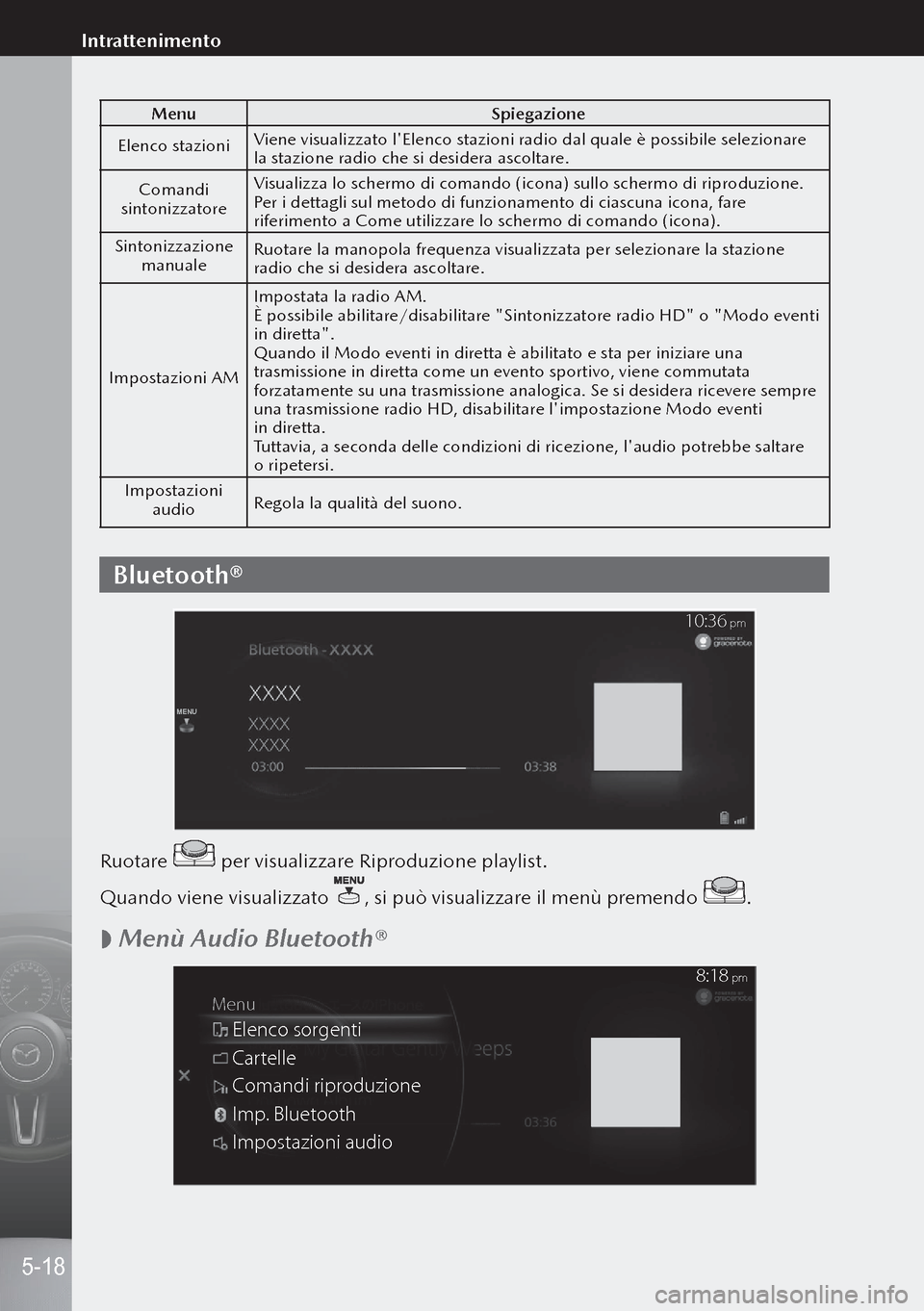
MenuSpiegazione
Elenco stazioni Viene visualizzato l'Elenco stazioni radio dal quale è possibile selezionare
la stazione radio che si desidera ascoltare.
Comandi
sintonizzatore Visualizza lo schermo di comando (icona) sullo schermo di riproduzione.
Per i dettagli sul metodo di funzionamento di ciascuna icona, fare
riferimento a Come utilizzare lo schermo di comando (icona).
Sintonizzazione manuale Ruotare la manopola frequenza visualizzata per selezionare la stazione
radio che si desidera ascoltare.
Impostazioni AM Impostata la radio AM.
È possibile abilitare/disabilitare "Sintonizzatore radio HD" o "Modo eventi
in diretta".
Quando il Modo eventi in diretta è abilitato e sta per iniziare una
trasmissione in diretta come un evento sportivo, viene commutata
forzatamente su una trasmissione analogica. Se si desidera ricevere sempre
una trasmissione radio HD, disabilitare l'impostazione Modo eventi
in diretta.
Tuttavia, a seconda delle condizioni di ricezione, l'audio potrebbe saltare
o ripetersi.
Impostazioni audio Regola la qualità del suono.
Bluetooth®
MENU
10:36 pm
Ruotare per visualizzare Riproduzione playlist.
Quando viene visualizzato
, si può visualizzare il menù premendo .
Menù Audio Bluetooth®
Menu
Elenco sorgenti
Ca
rtelle
Comandi ripr oduzione
Im p. Bluetooth
I mpostazioni audio
8:18 pm
5-18
Intrattenimento
Page 182 of 290
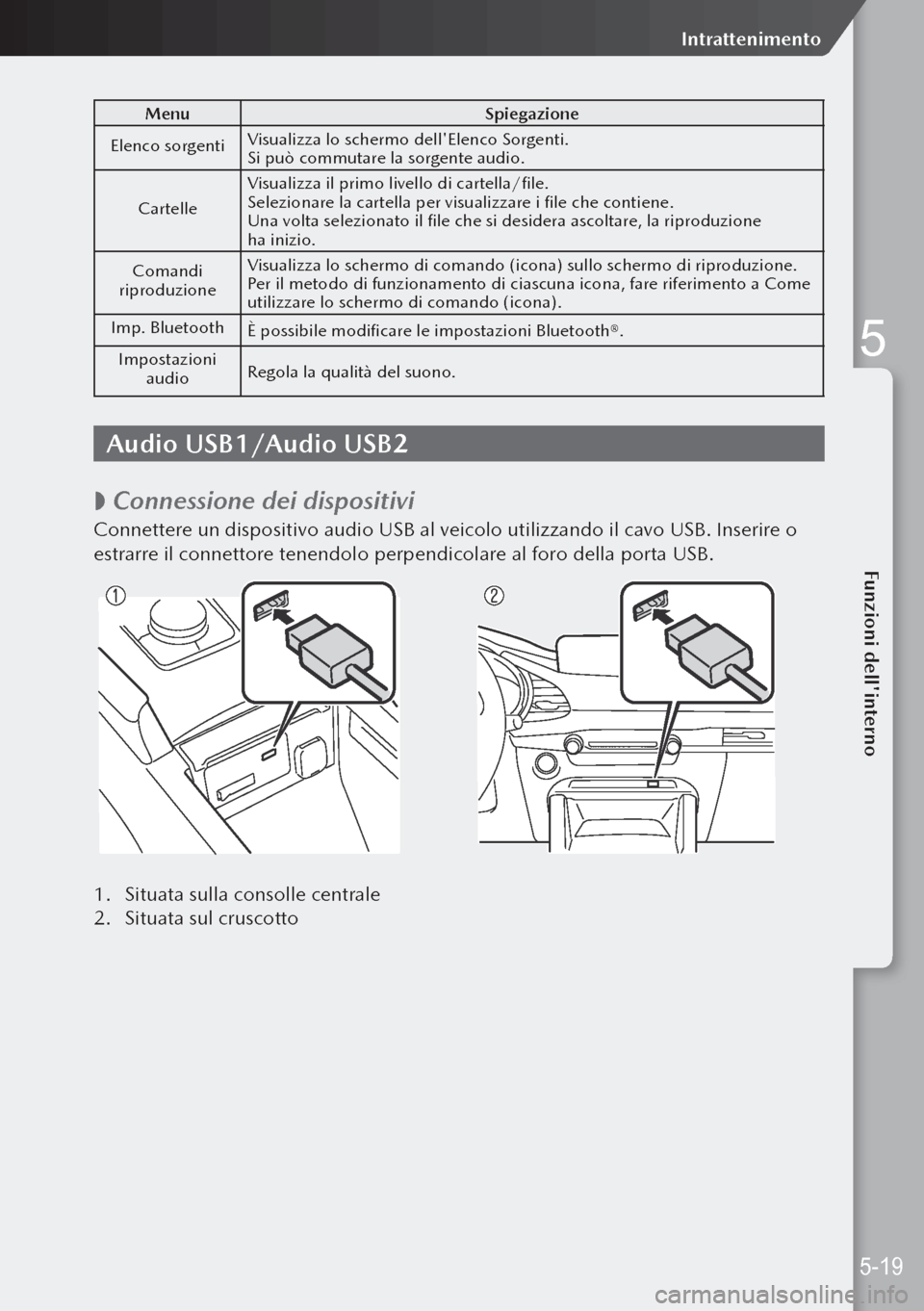
MenuSpiegazione
Elenco sorgenti Visualizza lo schermo dell'Elenco Sorgenti.
Si può commutare la sorgente audio.
Cartelle Visualizza il primo livello di cartella/file.
Selezionare la cartella per visualizzare i file che contiene.
Una volta selezionato il file che si desidera ascoltare, la riproduzione
ha inizio.
Comandi
riproduzione Visualizza lo schermo di comando (icona) sullo schermo di riproduzione.
Per il metodo di funzionamento di ciascuna icona, fare riferimento a Come
utilizzare lo schermo di comando (icona).
Imp. Bluetooth È possibile modificare le impostazioni Bluetooth®.
Impostazioni audio Regola la qualità del suono.
Audio USB1/Audio USB2
Connessione dei dispositivi
Connettere un dispositivo audio USB al veicolo utilizzando il cavo USB. Inserire o
estrarre il connettore tenendolo perpendicolare al foro della porta USB.
1.
Situata sulla consolle centrale
2. Situata sul cruscotto
5-19
Intrattenimento
5
Funzioni dell'interno
Page 183 of 290
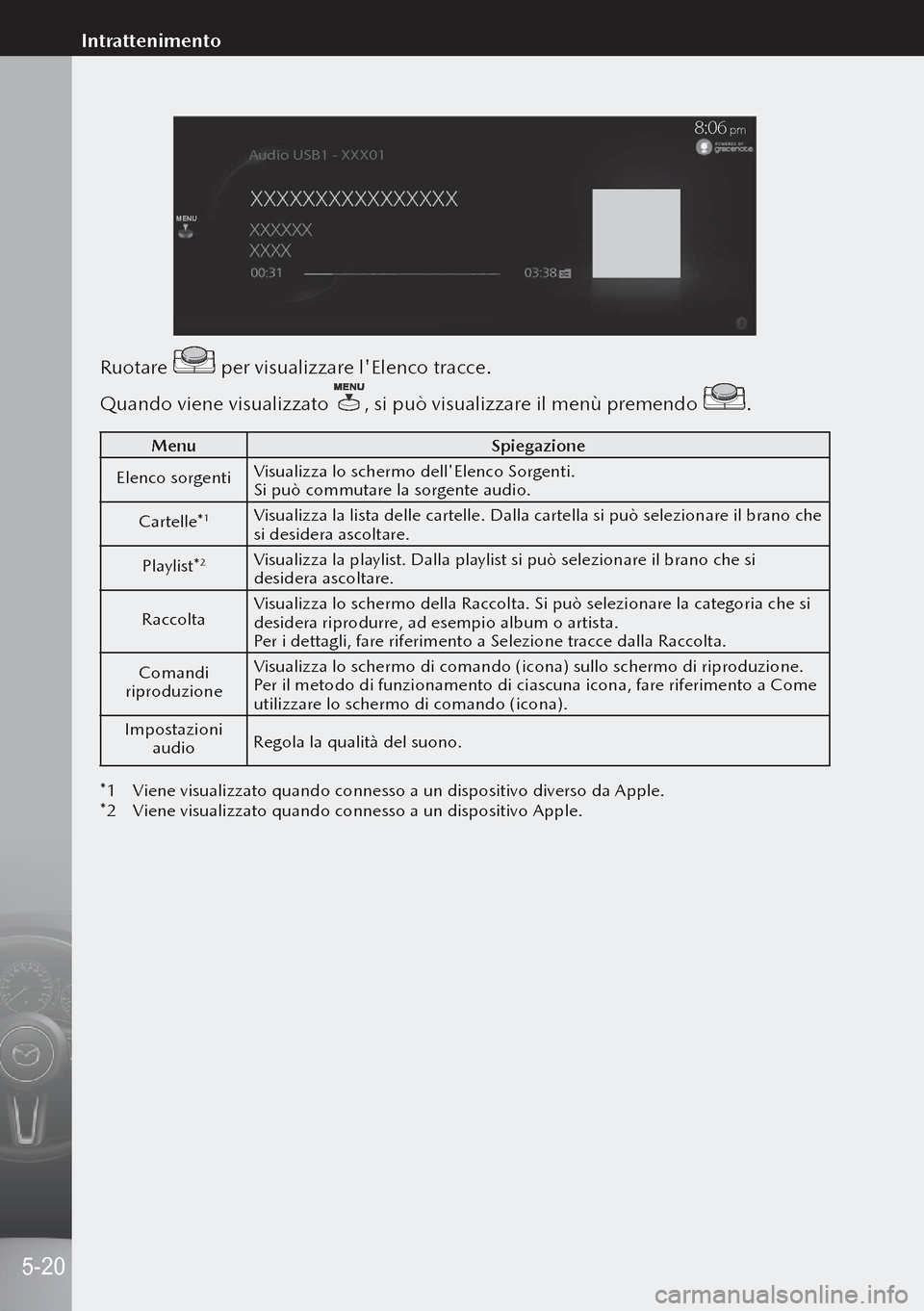
8:06 pm
MENU
Audio USB1 - XXX01
Ruotare per visualizzare l'Elenco tracce.
Quando viene visualizzato
, si può visualizzare il menù premendo .
Menu Spiegazione
Elenco sorgenti Visualizza lo schermo dell'Elenco Sorgenti.
Si può commutare la sorgente audio.
Cartelle*
1Visualizza la lista delle cartelle. Dalla cartella si può selezionare il brano che
si desidera ascoltare.
Playlist*
2Visualizza la playlist. Dalla playlist si può selezionare il brano che si
desidera ascoltare.
Raccolta Visualizza lo schermo della Raccolta. Si può selezionare la categoria che si
desidera riprodurre, ad esempio album o artista.
Per i dettagli, fare riferimento a Selezione tracce dalla Raccolta.
Comandi
riproduzione Visualizza lo schermo di comando (icona) sullo schermo di riproduzione.
Per il metodo di funzionamento di ciascuna icona, fare riferimento a Come
utilizzare lo schermo di comando (icona).
Impostazioni audio Regola la qualità del suono.
*1
Viene visualizzato quando connesso a un dispositivo diverso da Apple.
*2 Viene visualizzato quando connesso a un dispositivo Apple.
5-20
Intrattenimento
Page 184 of 290
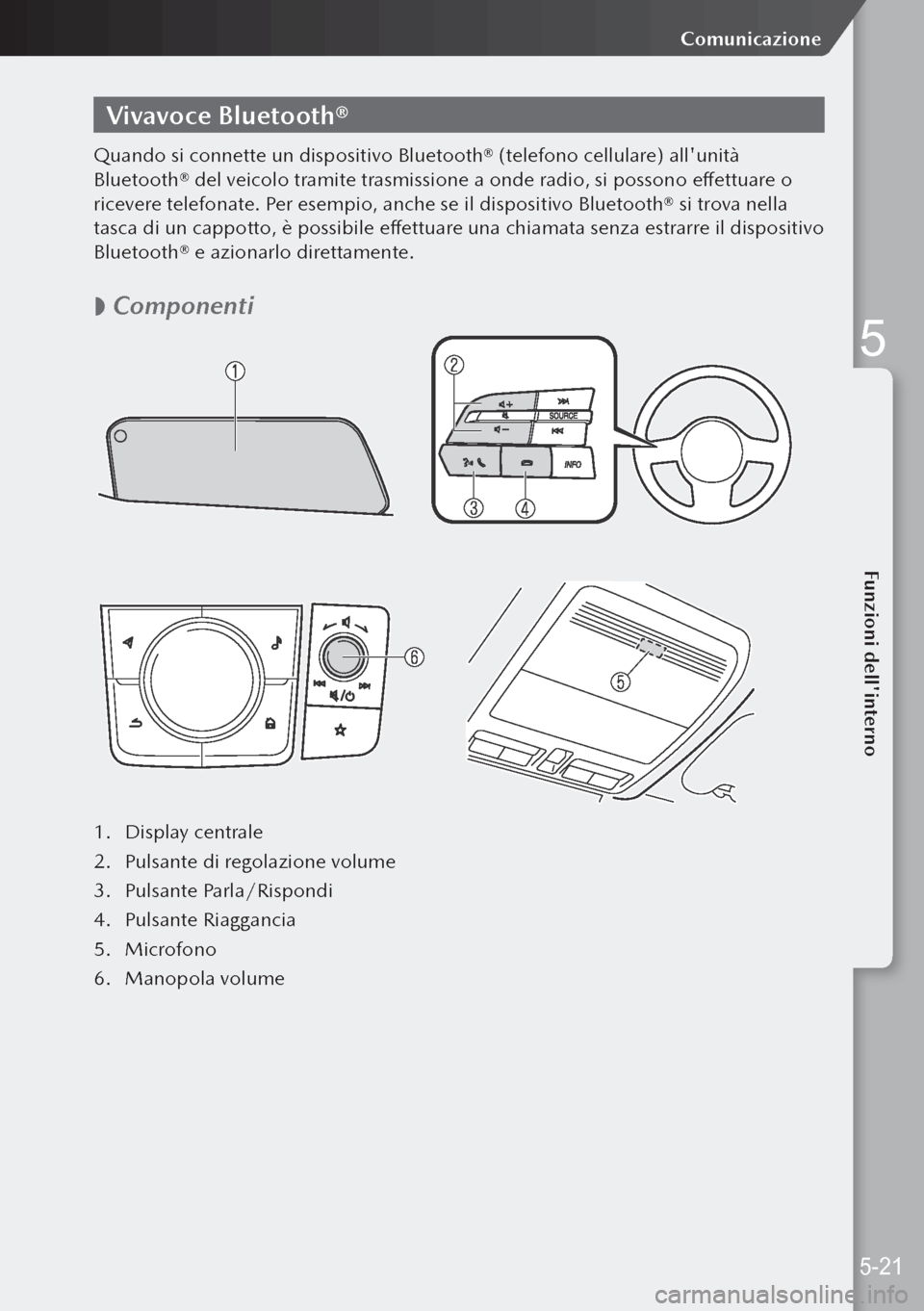
Vivavoce Bluetooth®
Quando si connette un dispositivo Bluetooth® (telefono cellulare) all'unità
Bluetooth® del veicolo tramite trasmissione a onde radio, si possono effettuare o
ricevere telefonate. Per esempio, anche se il dispositivo Bluetooth® si trova nella
tasca di un cappotto, è possibile effettuare una chiamata senza estrarre il dispositivo
Bluetooth® e azionarlo direttamente.
Componenti
1.
Display centrale
2. Pulsante di regolazione volume
3. Pulsante Parla/Rispondi
4. Pulsante Riaggancia
5. Microfono
6. Manopola volume
5-21
Comunicazione
5
Funzioni dell'interno
Page 185 of 290
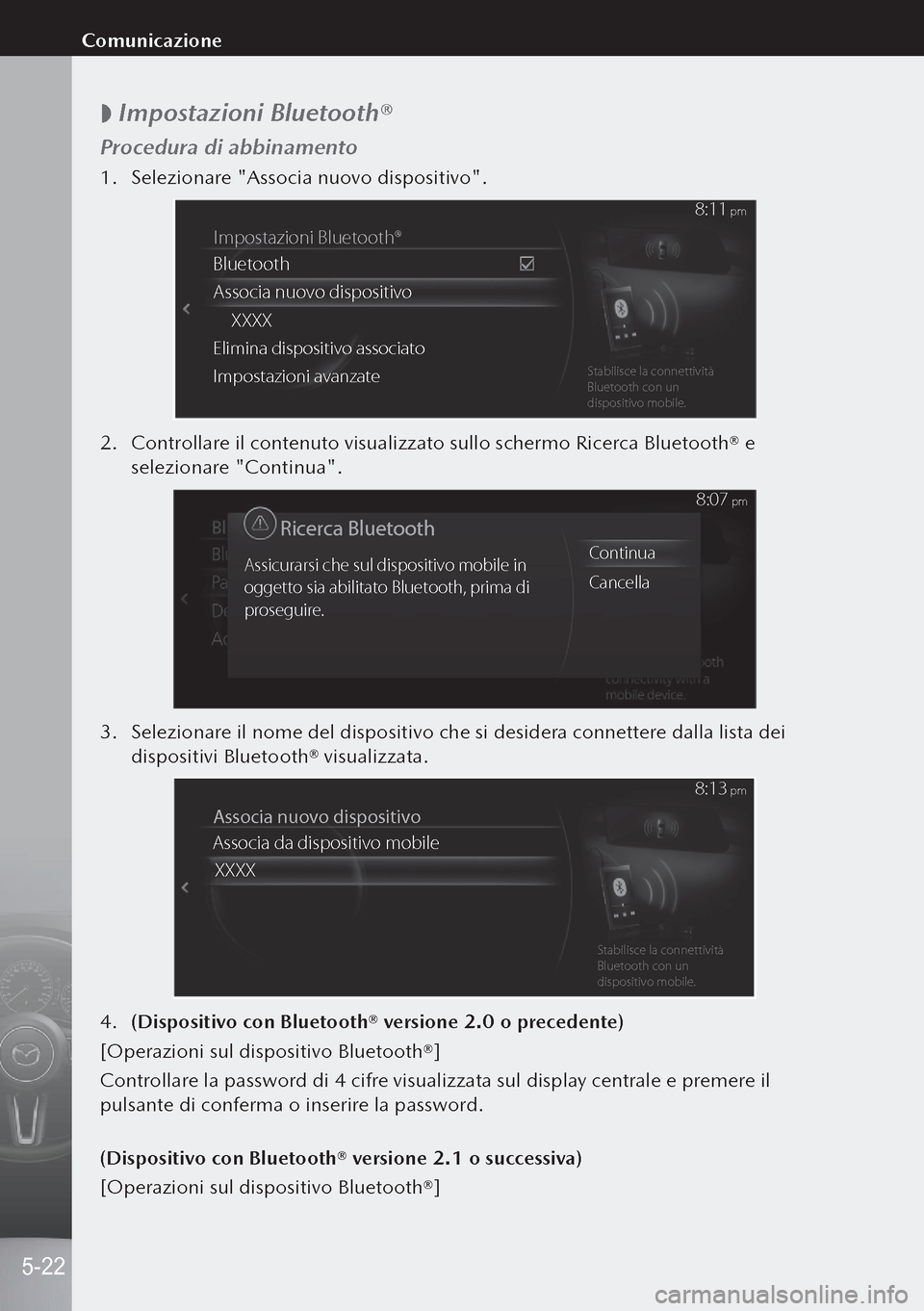
Impostazioni Bluetooth®
Procedura di abbinamento
1.
Selezionare "Associa nuovo dispositivo".
Impostazioni Bluetooth®
Bluetooth
Associa nuovo dispositiv o
XXXX
Elimina dispositivo associat o
I mpostazioni avanzat eStabilisce la connettività
Bluetooth con un
dispositivo mobile.
8:11 pm
2. Controllare il contenuto visualizzato sullo schermo Ricerca Bluetooth® e
selezionare "Continua".
Assicurarsi che sul dispositivo mobile in
oggetto sia abilitato Bluetooth, prima di
pr oseguir e. Continua
Cancella
Ri
cerca Bluetooth
8:07 pm
3. Selezionare il nome del dispositivo che si desidera connettere dalla lista dei
dispositivi Bluetooth® visualizzata.
Associa nuovo dispositiv o
Associa da dispositivo mobile
XXXX
Stabilisce la connettività
Bluetooth con un
dispositivo mobile .
8:13 pm
4. (Dispositivo con Bluetooth® versione 2.0 o precedente)
[Operazioni sul dispositivo Bluetooth®]
Controllare la password di 4 cifre visualizzata sul display centrale e premere il
pulsante di conferma o inserire la password.
(Dispositivo con Bluetooth® versione 2.1 o successiva)
[Operazioni sul dispositivo Bluetooth®]
5-22
Comunicazione
Page 186 of 290
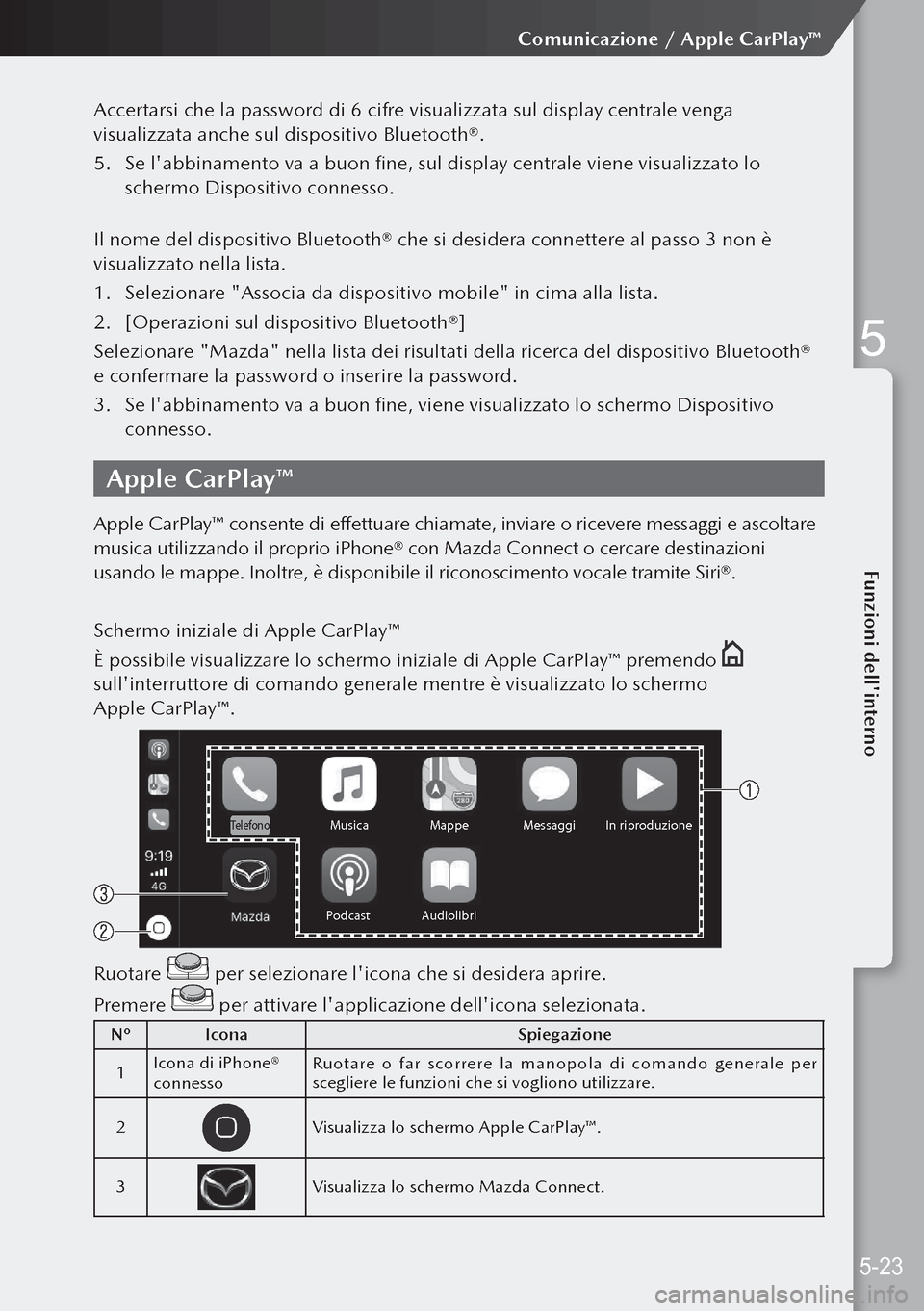
Accertarsi che la password di 6 cifre visualizzata sul display centrale venga
visualizzata anche sul dispositivo Bluetooth®.
5. Se l'abbinamento va a buon fine, sul display centrale viene visualizzato lo
schermo Dispositivo connesso.
Il nome del dispositivo Bluetooth® che si desidera connettere al passo 3 non è
visualizzato nella lista.
1. Selezionare "Associa da dispositivo mobile" in cima alla lista.
2. [Operazioni sul dispositivo Bluetooth®]
Selezionare "Mazda" nella lista dei risultati della ricerca del dispositivo Bluetooth®
e confermare la password o inserire la password.
3. Se l'abbinamento va a buon fine, viene visualizzato lo schermo Dispositivo
connesso.
Apple CarPlay™
Apple CarPlay™ consente di effettuare chiamate, inviare o ricevere messaggi e ascoltare
musica utilizzando il proprio iPhone® con Mazda Connect o cercare destinazioni
usando le mappe. Inoltre, è disponibile il riconoscimento vocale tramite Siri®.
Schermo iniziale di Apple CarPlay™
È possibile visualizzare lo schermo iniziale di Apple CarPlay™ premendo
sull'interruttore di comando generale mentre è visualizzato lo schermo
Apple CarPlay™.
M usicaM appeMessagg iIn riproduzione
Audiolibr i
P odcastTelef ono
Ruotare per selezionare l'icona che si desidera aprire.
Premere
per attivare l'applicazione dell'icona selezionata.
Nº Icona Spiegazione
1 Icona di iPhone®
connesso Ruotare o far scorrere la manopola di comando generale per
scegliere le funzioni che si vogliono utilizzare.
2
Visualizza lo schermo Apple CarPlay™.
3
Visualizza lo schermo Mazda Connect.
5-23
Comunicazione / Apple CarPlay™
5
Funzioni dell'interno
Page 187 of 290
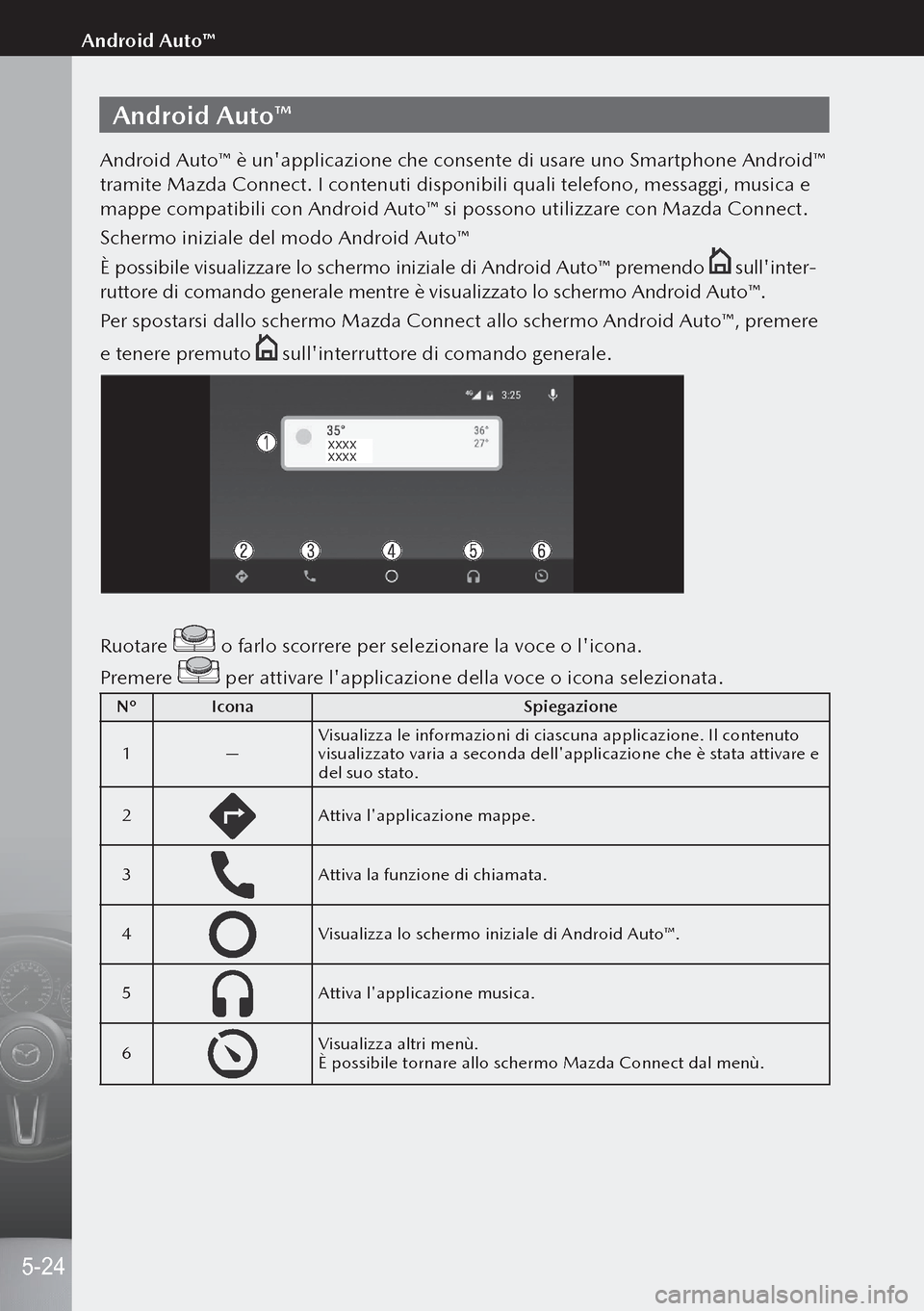
Android Auto™
Android Auto™ è un'applicazione che consente di usare uno Smartphone Android™
tramite Mazda Connect. I contenuti disponibili quali telefono, messaggi, musica e
mappe compatibili con Android Auto™ si possono utilizzare con Mazda Connect.
Schermo iniziale del modo Android Auto™
È possibile visualizzare lo schermo iniziale di Android Auto™ premendo
sull'inter-
ruttore di comando generale mentre è visualizzato lo schermo Android Auto™.
Per spostarsi dallo schermo Mazda Connect allo schermo Android Auto™, premere
e tenere premuto
sull'interruttore di comando generale.
XXXX
XXXX
Ruotare o farlo scorrere per selezionare la voce o l'icona.
Premere
per attivare l'applicazione della voce o icona selezionata.
Nº Icona Spiegazione
1 —Visualizza le informazioni di ciascuna applicazione. Il contenuto
visualizzato varia a seconda dell'applicazione che è stata attivare e
del suo stato.
2
Attiva l'applicazione mappe.
3
Attiva la funzione di chiamata.
4
Visualizza lo schermo iniziale di Android Auto™.
5
Attiva l'applicazione musica.
6
Visualizza altri menù.
È possibile tornare allo schermo Mazda Connect dal menù.
5-24
Android Auto™
Page 188 of 290
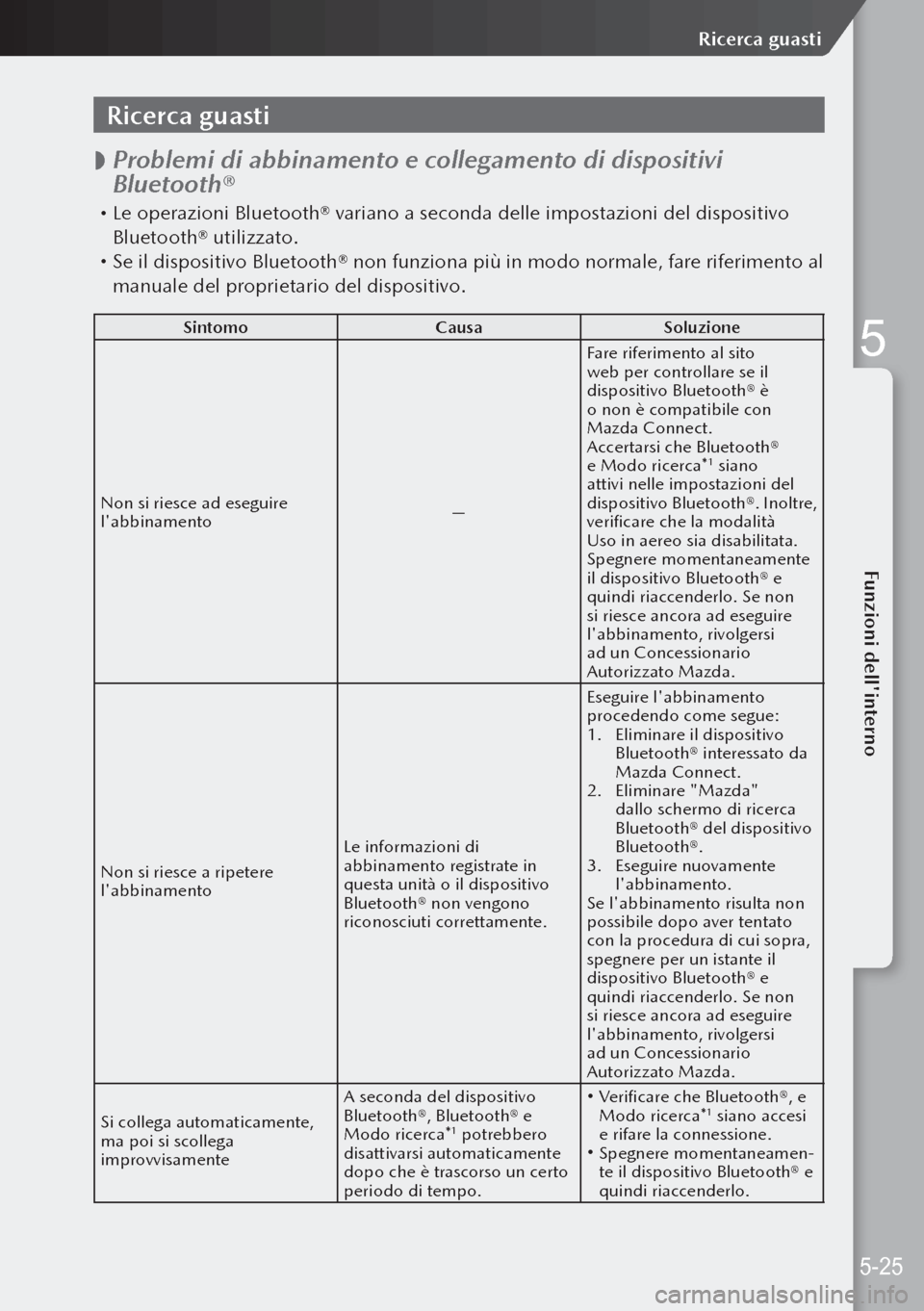
Ricerca guasti
Problemi di abbinamento e collegamento di dispositivi
Bluetooth®
Le operazioni Bluetooth® variano a seconda delle impostazioni del dispositivo
Bluetooth® utilizzato.
Se il dispositivo Bluetooth® non funziona più in modo normale, fare riferimento al
manuale del proprietario del dispositivo.
Sintomo CausaSoluzione
Non si riesce ad eseguire
l'abbinamento —Fare riferimento al sito
web per controllare se il
dispositivo Bluetooth® è
o non è compatibile con
Mazda Connect.
Accertarsi che Bluetooth®
e Modo ricerca*
1 siano
attivi nelle impostazioni del
dispositivo Bluetooth®. Inoltre,
verificare che la modalità
Uso in aereo sia disabilitata.
Spegnere momentaneamente
il dispositivo Bluetooth® e
quindi riaccenderlo. Se non
si riesce ancora ad eseguire
l'abbinamento, rivolgersi
ad un Concessionario
Autorizzato Mazda.
Non si riesce a ripetere
l'abbinamento Le informazioni di
abbinamento registrate in
questa unità o il dispositivo
Bluetooth® non vengono
riconosciuti correttamente.Eseguire l'abbinamento
procedendo come segue:
1.
Eliminare il dispositivo
Bluetooth® interessato da
Mazda Connect.
2. Eliminare "Mazda"
dallo schermo di ricerca
Bluetooth® del dispositivo
Bluetooth®.
3. Eseguire nuovamente
l'abbinamento.
Se l'abbinamento risulta non
possibile dopo aver tentato
con la procedura di cui sopra,
spegnere per un istante il
dispositivo Bluetooth® e
quindi riaccenderlo. Se non
si riesce ancora ad eseguire
l'abbinamento, rivolgersi
ad un Concessionario
Autorizzato Mazda.
Si collega automaticamente,
ma poi si scollega
improvvisamente A seconda del dispositivo
Bluetooth®, Bluetooth® e
Modo ricerca*
1 potrebbero
disattivarsi automaticamente
dopo che è trascorso un certo
periodo di tempo.
Verificare che Bluetooth®, e
Modo ricerca*1 siano accesi
e rifare la connessione.
Spegnere momentaneamen-te il dispositivo Bluetooth® e
quindi riaccenderlo.
5-25
Ricerca guasti
5
Funzioni dell'interno
Page 189 of 290
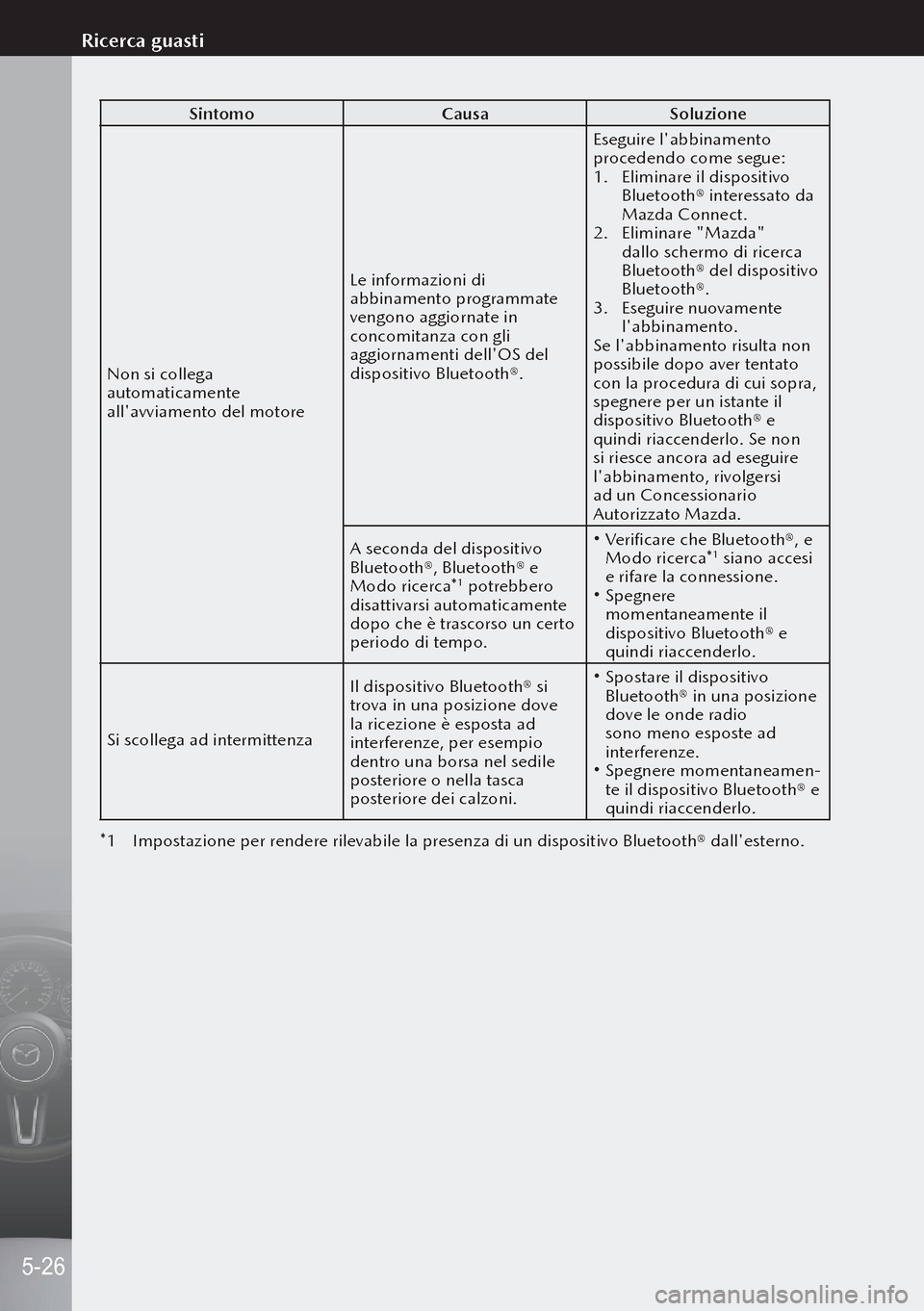
SintomoCausaSoluzione
Non si collega
automaticamente
all'avviamento del motore Le informazioni di
abbinamento programmate
vengono aggiornate in
concomitanza con gli
aggiornamenti dell'OS del
dispositivo Bluetooth®.Eseguire l'abbinamento
procedendo come segue:
1.
Eliminare il dispositivo
Bluetooth® interessato da
Mazda Connect.
2. Eliminare "Mazda"
dallo schermo di ricerca
Bluetooth® del dispositivo
Bluetooth®.
3. Eseguire nuovamente
l'abbinamento.
Se l'abbinamento risulta non
possibile dopo aver tentato
con la procedura di cui sopra,
spegnere per un istante il
dispositivo Bluetooth® e
quindi riaccenderlo. Se non
si riesce ancora ad eseguire
l'abbinamento, rivolgersi
ad un Concessionario
Autorizzato Mazda.
A seconda del dispositivo
Bluetooth®, Bluetooth® e
Modo ricerca*
1 potrebbero
disattivarsi automaticamente
dopo che è trascorso un certo
periodo di tempo.
Verificare che Bluetooth®, e
Modo ricerca*1 siano accesi
e rifare la connessione.
Spegnere
momentaneamente il
dispositivo Bluetooth® e
quindi riaccenderlo.
Si scollega ad intermittenza Il dispositivo Bluetooth® si
trova in una posizione dove
la ricezione è esposta ad
interferenze, per esempio
dentro una borsa nel sedile
posteriore o nella tasca
posteriore dei calzoni.
Spostare il dispositivo
Bluetooth® in una posizione
dove le onde radio
sono meno esposte ad
interferenze.
Spegnere momentaneamen-te il dispositivo Bluetooth® e
quindi riaccenderlo.
*1 Impostazione per rendere rilevabile la presenza di un dispositivo Bluetooth® dall'esterno.
5-26
Ricerca guasti
Page 190 of 290
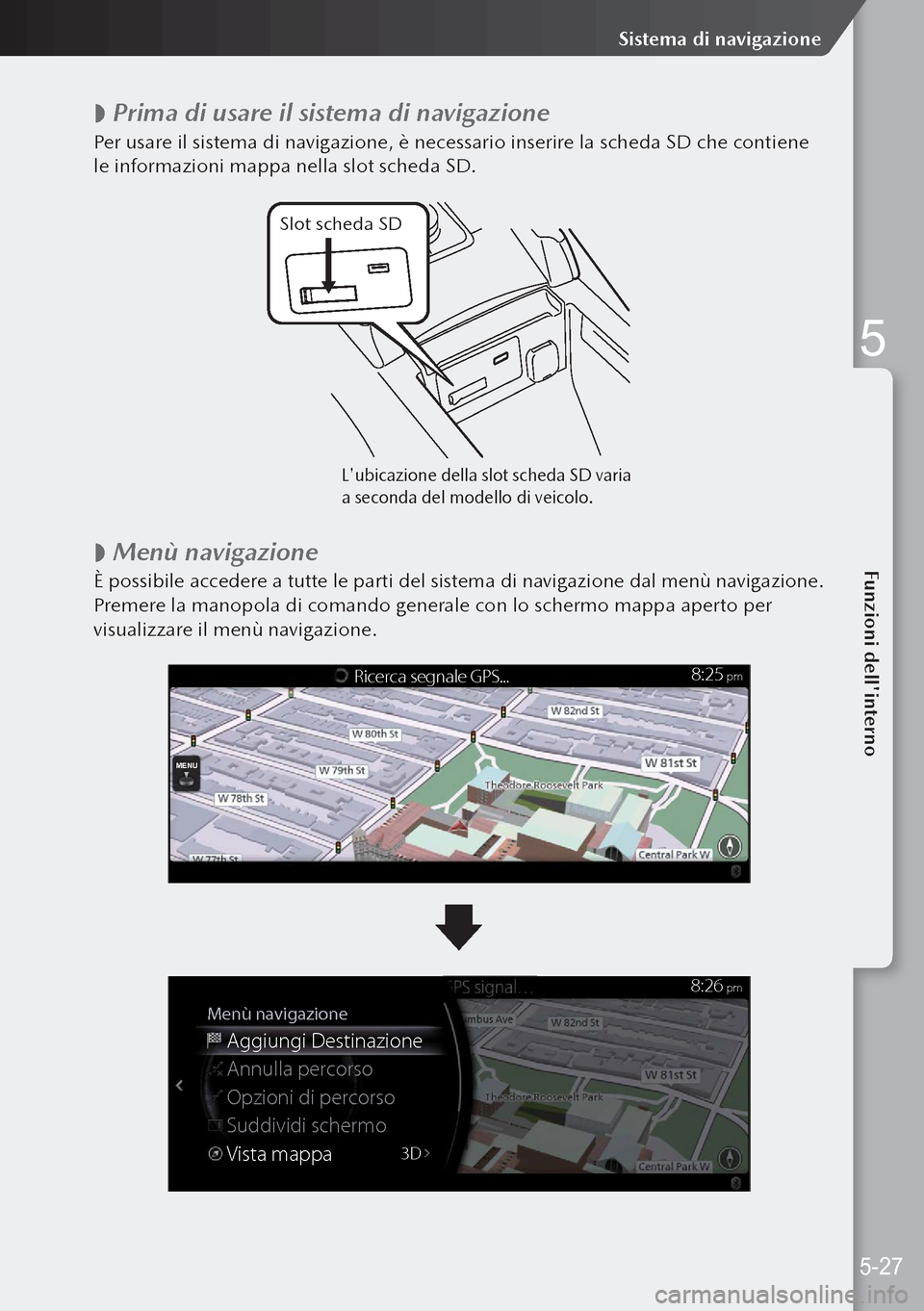
Prima di usare il sistema di navigazione
Per usare il sistema di navigazione, è necessario inserire la scheda SD che contiene
le informazioni mappa nella slot scheda SD.
Slot scheda SD
L'ubicazione della \nslot scheda SD \faria
a seconda del modello di\n \feicolo.
Menù navigazione
È possibile accedere a tutte le parti del sistema di navigazione dal menù navigazione.
Premere la manopola di comando generale con lo schermo mappa aperto per
visualizzare il menù navigazione.
MENUMENU
Ricerca segnale GPS...8:25 pm
Menù navigazione
Aggiungi Destinazione
Annulla percorso
Opzioni di percorso
Suddividi schermo
Vista mappa
3D
8:26 pm
5-27
Sistema di navigazione
5
Funzioni dell'interno